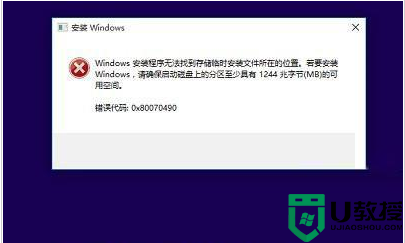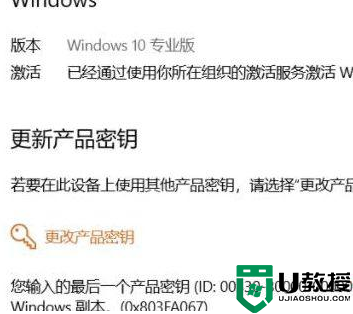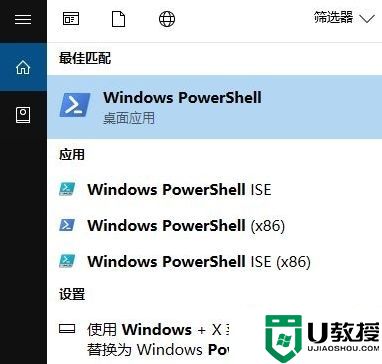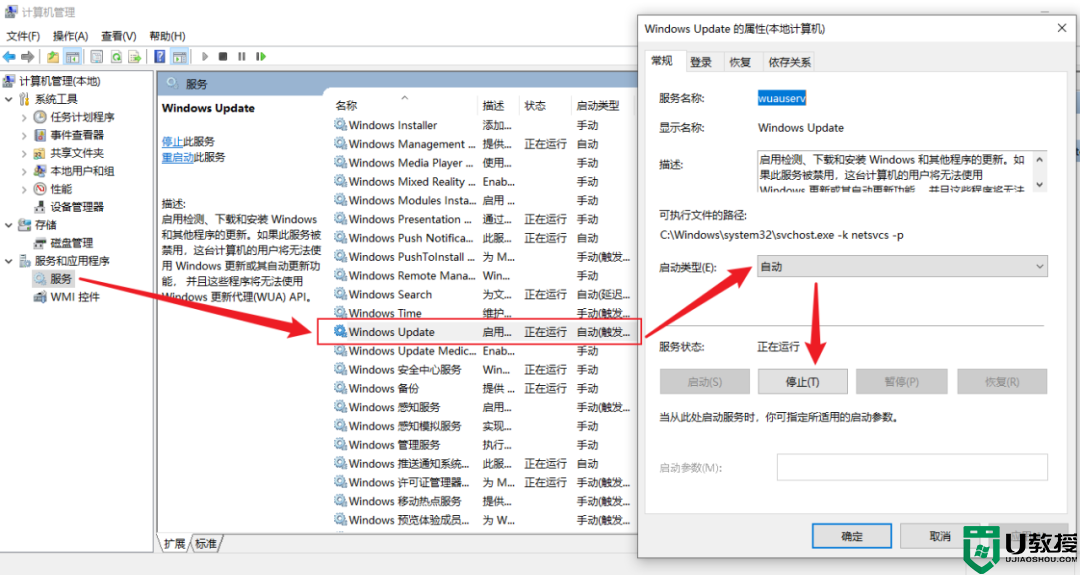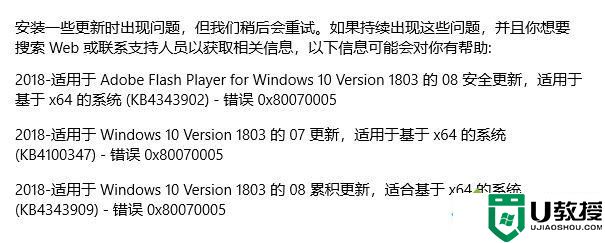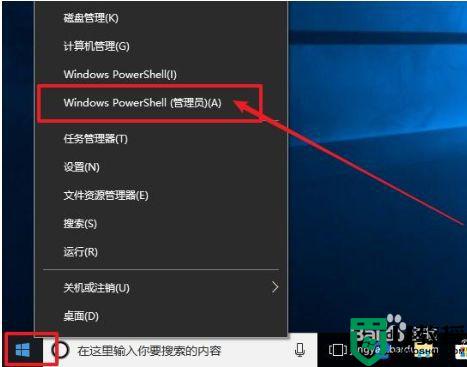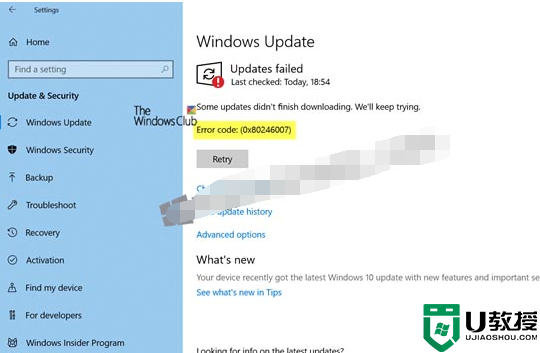win10电脑安装office提示0x80070bc9错误代码的解决教程
时间:2021-07-04作者:huige
office是办公人员的必备软件,很多小伙伴在升级win10系统之后,就想要安装office,可是在安装时却提示0x80070bc9错误代码,导致安装失败,这该怎么办呢,不用担心,接下来u教授小编就此问题给大家讲解一下win10电脑安装office提示0x80070bc9错误代码的解决教程。
具体解决方法如下:
1、下载并安装Windows专用清理工具:Windows Install Clean Up;
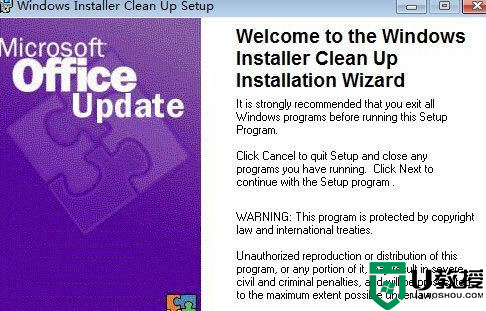
2、解压后右键其中的可执行文件msiclear,以管理员身份运行;
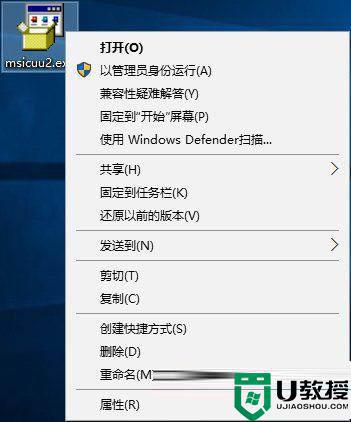
3、在开始菜单的所有程序中找到并打开Windows Install Clean Up;
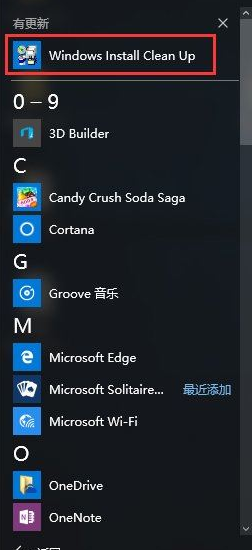
4、在弹出的窗口中找到Office开头的文件,先点击remove将其彻底清除,然后就可以正常安装Office了。
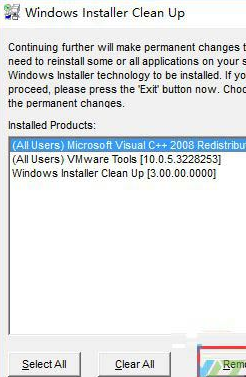
上述给大家讲解的就是win10电脑安装office提示0x80070bc9错误代码的解决教程,有遇到相同情况的小伙伴们可以尝试上面的方法来进行解决吧。